虛擬機
1. 使用入門
首次使用虛擬機時,可以在【應用】中打開【虛擬機】。
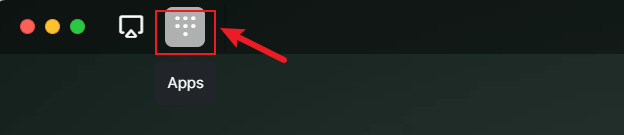
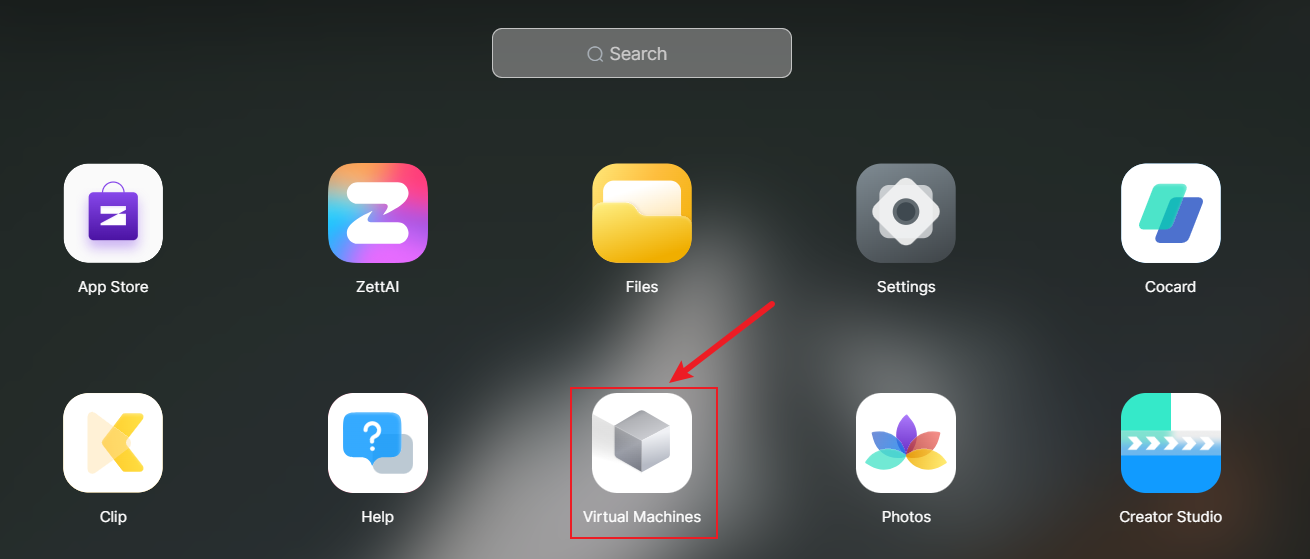
2. 虛擬機首頁
在虛擬機頁面中,您可以便捷地管理已建立的虛擬機實例,查看其重要資訊,以及執行各種管理操作。
瀏覽虛擬機實例:在主頁上您可以查看當前已建立的虛擬機實例詳細資訊,包括當前虛擬機的數據存儲位置、系統類型、虛擬機名稱和運行狀態等。
開啟虛擬機:在虛擬機頁面找到您建立的虛擬機實例,並在虛擬機實例中點擊【開機】以啟動虛擬機。

訪問虛擬機:要訪問虛擬機實例,請選中已運行的虛擬機實例並點擊【Connect】。

管理虛擬機實例:選中虛擬機實例後,您可以對其進行電源控制,包括開機、關機、強制關機等操作。點擊虛擬機實例條目旁邊的【···】可以進行更多管理操作,包括修改虛擬機配置和刪除虛擬機操作。


管理操作:在虛擬機應用的「管理」選項中,您可以進行以下操作:
- 存儲調整:調整虛擬機實例的數據存儲位置。
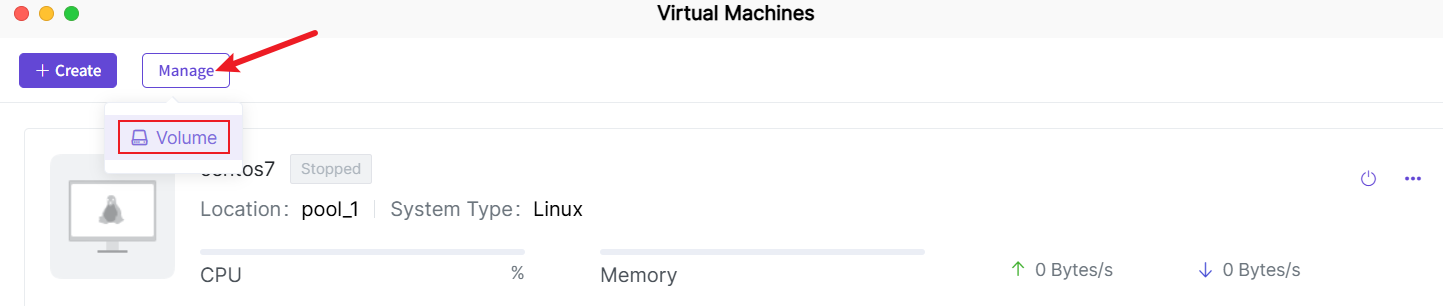
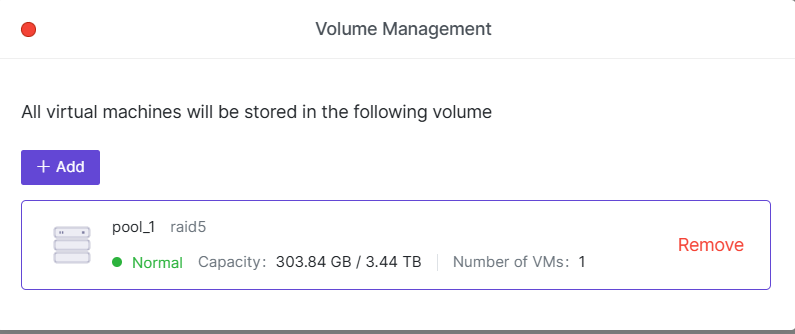
3. 建立虛擬機
3.1 在虛擬機主頁中點擊【建立】,選擇鏡像文件,然後選擇存儲位置。
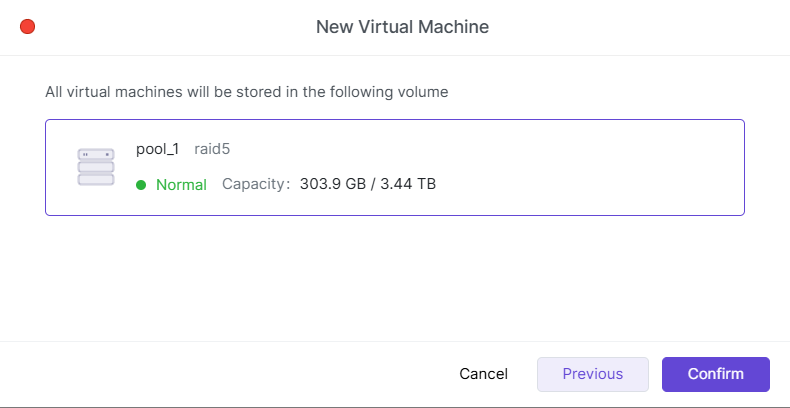
溫馨提示:目前僅支援 X86_64 架構的設備建立虛擬機,Arm 架構的設備暫時不支援建立虛擬機,建立虛擬機前,請先確認設備的CPU架構。
3.2 完成虛擬機建立嚮導。
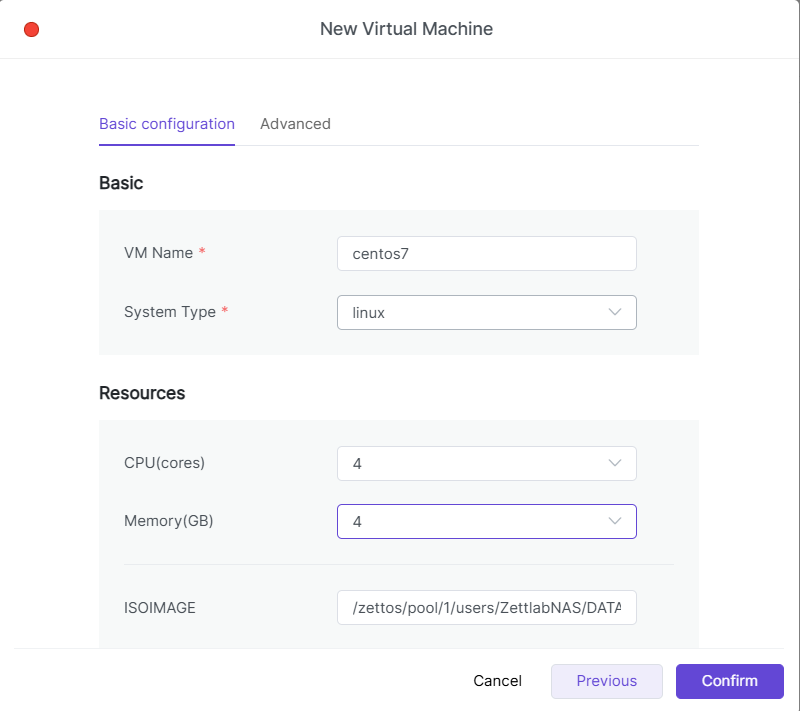
3.3 確認系統類型配置資訊、其他設置保持默認。點擊【確認】建立虛擬機。
4. 網路適配器
虛擬機的網路適配器是虛擬機和外部世界(比如區域網、互聯網等)之間的「中介」。你可以選擇不同類型的適配器,來控制虛擬機的網路性能和兼容性。
4.1 Virtio
專為虛擬機最佳化的適配器,提供更好的網路性能和更低的延遲,如果你想要一個高性能的虛擬機,尤其是需要快速網路傳輸的應用,使用 Virtio 適配器是最好的選擇。
4.2 E1000
兼容性極好,幾乎所有操作系統都可以支援它。
5. 網路模式
網路連接模式決定了虛擬機如何訪問外部網路,並且是否能夠被外部設備訪問。
5.1 VNET-NAT
如果不希望虛擬機被外部設備直接訪問,但虛擬機仍然需要訪問互聯網或區域網其他設備,可以選擇 VNET-NAT 模式。
5.2 VNET-Bridge
如果需要虛擬機和區域網中的其他設備互相訪問,並希望虛擬機擁有獨立的 IP 地址,可以使用 VNET-Bridge 模式。這是大多數日常使用的推薦模式。
5.3 VNET-HOST
這種模式下,虛擬機只能和 NAS 進行通信,無法連接外部網路。適合一些需要與 NAS 內部專用應用通信,但不需要外部網路訪問的場景。
6. 編輯虛擬機
在虛擬機首頁,點擊【編輯】,可以對虛擬機的基礎資訊、資源配置(如磁碟、網路)和設備配置進行管理,按需調整虛擬機的性能和資源分配。

6.1基礎配置
在虛擬機設置中,使用者可以根據個人需求修改虛擬機的基礎設置,包括虛擬機名稱、CPU 和記憶體分配、鏡像和磁碟配置、以及網路設置。以下是各項基礎配置的詳細說明:
6.1.1 鏡像配置
鏡像是虛擬機操作系統的安裝包,通過配置鏡像,可以為虛擬機安裝或運行特定的操作系統。鏡像可以從本地鏡像庫中選擇。
● 例如你可以用 Windows 10 鏡像 來安裝和運行 Windows 10 系統。
6.1.2 磁碟配置
虛擬機的磁碟就像電腦裡的硬碟,用來存儲文件和安裝的程式。你可以為虛擬機新增多個磁碟來存儲不同的內容。
● 例如一個磁碟用來存儲系統文件(比如 Windows 操作系統),另一個磁碟用來存儲你的數據文件。你可以在虛擬機裡設置 兩個磁碟,這樣每個磁碟就有它自己的任務,互不干擾。
6.1.3 網路配置
虛擬機的網路配置就像給虛擬機搭建一個「橋樑」,讓它能夠與其他設備進行連接。不同的配置適用於不同的使用場景。
6.1.4 網路適配器
虛擬機的網路適配器是虛擬機和外部世界(比如區域網、互聯網等)之間的「中介」。你可以選擇不同類型的適配器,來控制虛擬機的網路性能和兼容性。
- **Virtio:**專為虛擬機最佳化的適配器,提供更好的網路性能和更低的延遲,如果你想要一個高性能的虛擬機,尤其是需要快速網路傳輸的應用,使用 Virtio 適配器是最好的選擇。
- **E1000:**兼容性極好,幾乎所有操作系統都可以支援它。
6.1.5 網路連接模式
網路連接模式決定了虛擬機如何訪問外部網路,並且是否能夠被外部設備訪問。
- VNET-NAT:如果不希望虛擬機被外部設備直接訪問,但虛擬機仍然需要訪問互聯網或區域網其他設備,可以選擇 VNET-NAT 模式。
- VNET-Bridge:如果需要虛擬機和區域網中的其他設備互相訪問,並希望虛擬機擁有獨立的 IP 地址,可以使用 VNET-Bridge 模式。這是大多數日常使用的推薦模式。
- VNET-HOST:這種模式下,虛擬機只能和 NAS 進行通信,無法連接外部網路。適合一些需要與 NAS 內部專用應用通信,但不需要外部網路訪問的場景。
6.2 高級配置
在高級配置中,使用者可以進一步調整與虛擬機硬體和啟動相關的設置,最佳化虛擬機性能和使用體驗。以下是各項基礎配置的詳細說明:
6.2.1 顯卡
顯卡配置直接影響虛擬機的圖形輸出能力。選擇合適的顯卡類型,可以幫助你獲得更好的圖形性能,尤其是在需要圖形處理的場景下。
- Cirrus:模擬老式顯卡提供基礎的圖形處理能力,如果只運行基本的操作系統,或者不需要複雜圖形的虛擬機,可以選擇此顯卡。
- VGA:傳統的圖形適配器,提供了基礎的 VGA 兼容圖形輸出,能夠支援基本的顯示需求,適合用於大多數虛擬機場景。
- VMVGA:如果虛擬機需要更多的圖形處理能力(例如視訊播放、較複雜的界面渲染等),VMVGA 顯卡是一個更好的選擇。
- VIRTIO:當虛擬機需要運行一些圖形加速的應用程式時(例如遊戲、圖形設計軟體、視訊編輯等),選擇 VIRTIO 顯卡可以提供最佳的圖形性能。
- QXL:如果在虛擬機中運行的是 Windows 操作系統,並且需要提升圖形性能和使用者體驗,可以顯著改善滑鼠流暢性和畫面回應速度。
6.2.2 引導類型
虛擬機的引導類型決定了操作系統如何啟動。
● BIOS 是傳統的引導方式,兼容性很好。大多數操作系統都支援 BIOS 引導,不支援大硬碟(如 2TB 以上)和某些現代特性。
● UEFI 是現代的引導方式,支援更大的硬碟(2TB 以上)以及更多功能(如安全啟動)。
6.2.3 鍵盤語言
鍵盤語言設置決定了虛擬機中鍵盤輸入的語言和佈局。